- MS Paint on piirustusohjelma, josta monet tietokoneen käyttäjät nauttivat edelleen. Jos olet yksi heistä, läpinäkyvien valintojen tekeminen ei saisi aiheuttaa vaikeuksia.
- Löydät vaiheittaisen oppaan alla. Sekä ammattivalokuvaajilla että tavallisilla käyttäjillä on kuitenkin enemmän vaihtoehtoja.
- Adobe Suite tarjoaa paras työkalu valokuvien muokkaamiseen ja korjaamiseen, voit kokeilla sitä tehdäksesi läpinäkyviä valintoja ja paljon muuta.
- Jos haluat lisätietoja, älä epäröi ja selvitä alla, mistä on kyse!

Creative Cloud on kaikki mitä tarvitset mielikuvituksen herättämiseen. Käytä kaikkia Adobe-sovelluksia ja yhdistä ne hämmästyttäviin tuloksiin. Creative Cloudin avulla voit tehdä, muokata ja hahmotella eri muodoissa:
- Valokuvat
- Videot
- Laulut
- 3D-mallit ja infografiikat
- Monet muut taideteokset
Hanki kaikki sovellukset erikoishintaan!
MS Paint on yksi tunnetuimmista ja helpoista sovelluksista, jotka tulevat Windows-käyttöjärjestelmän mukana.
Kuten Windows 10: n tapauksessa, tämä sovellus on kehittynyt vähitellen vuosien varrella ja tarjoaa nyt hyvän valikoiman työkaluja.
Oletko koskaan miettinyt, voitko tehdä läpinäkyviä valintoja MS Paintissa? Vastaus on selvästi kyllä, ja se on itse asiassa melko yksinkertainen. Lue lisää siitä, miten se toimii.
Nopea vinkki:
Verrattuna Adobe Photoshop, Paintista puuttuu niin paljon kehittyneitä työkaluja, joista saatat nauttia.
Photoshop on alan standardi valokuvien muokkauksessa, joten läpinäkyvän valinnan tekeminen olisi viimeinen asia, josta on syytä huolehtia.
Lisäksi sinulla on mahdollisuus päästä käsiksi rajoittamattomiin muokkausvaihtoehtoihin, teroitustyökaluihin ja sekoitukseen -tilat ja tyylikäs käyttöliittymä, joka saa sinut tuntemaan itsesi ammattilaiseksi, vaikka näin ei olekaan vielä.
Näiden lisäksi tehokkaat yhteistyöominaisuudet parantavat tiimin työnkulkua. Mitä tulee tiedostojesi pitämiseen pilvessä, se tarkoittaa, että voit vihdoin käyttää niitä mistä tahansa ja milloin tahansa.

Adobe Photoshop
Photoshopin avulla voit tehdä nopeasti läpinäkyvän valinnan, mutta voit myös muokata kuvia ammattilaisena, joten kokeile sitä!
Kuinka voin tehdä läpinäkyvän valinnan Paintissa?
- Klikkaa alkaa-painiketta.
- Selaa ohjelmaluetteloa ja etsi Windowsin lisävarusteet kansio.
- Avaa kansio ja valitse avattavasta valikosta Maali.
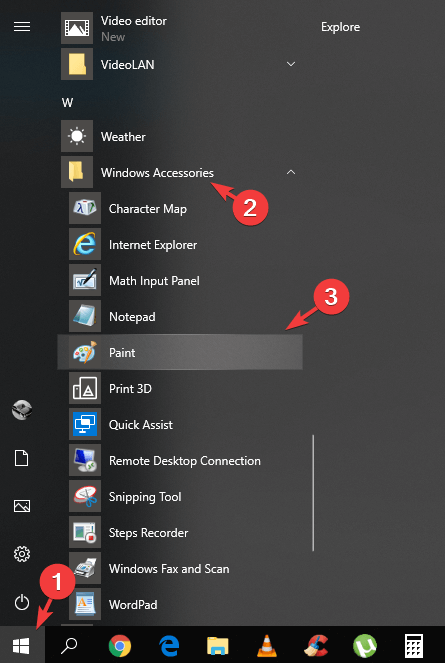
- Kerran sisällä MS Paint, tarvitset vähän tekstiä ja myös kuvan, johon haluat lisätä valitun tekstin.
- Tämän artikkelin vuoksi käytämme seuraavaa kuvaa ja tekstiä:

- Oletetaan, että tavoitteemme on siirtää teksti omenalle saamatta tekstiä valkoiseksi kehykseksi.
- Tämän tavoitteen saavuttamiseksi sinun tarvitsee vain valita ensin Valintatyökalu.
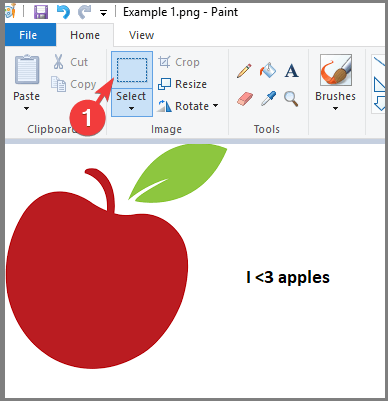
- Napsauta sitten pudotusvalikkoa, joka löytyy Valintatyökaluja valitse Läpinäkyvä valinta vaihtoehto.
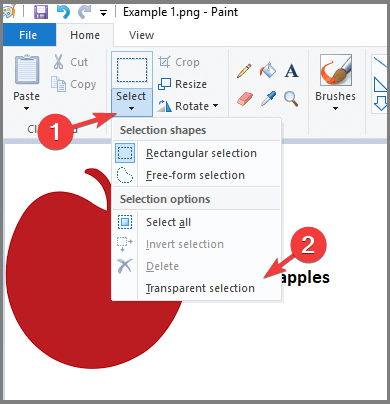
- Nyt voit vetää ja pudottaa valintatyökalun tekstisi päälle ja siirtää sen sitten haluamaasi paikkaan kuvassasi.

- Kuten yllä olevasta kuvasta voidaan havaita, teksti siirrettiin omenalle ilman valkoista laatikkoa sen ympärillä.
Tässä artikkelissa tutkimme yksinkertaista mutta erittäin tehokasta tapaa siirtää tekstiä kuvaan pitämättä valintatyökalun tavallisesti tarjoamaa valkoista taustaa.
Toivomme, että tämä opas auttoi sinua, ja voit vapaasti kysyä kysymyksiä käyttämällä alla olevaa kommenttiosaa.
Usein Kysytyt Kysymykset
MS Paint käytetään yleensä perusmenetelmiin, kuten kuvien rajaamiseen, kiertämiseen ja koon muuttamiseen. Tämän ohjelman toiminnallisuus sisältää myös uusien piirustusten luomisen.
Kyllä se voi. Sinun tarvitsee vain valita Valintatyökaluja napsauta sitten avattavaa painiketta ja noudata tämän ohjeita yksinkertainen opas.
MS Paint -piirustusohjelma on edelleen osa Windows 10: tä. Löydät sen yksinkertaisesti kirjoittamalla maali- tehtäväpalkin hakukentässä. Valitse sitten maali tulosluettelosta.
![5 parasta esitteiden valmistajaohjelmaa [Online & Desktop]](/f/08ca95ba28b1f6a351f34b63c9dbe25e.jpg?width=300&height=460)

